วิธีการเข้าถึงฮาร์ดไดรฟ์อีกครั้ง แก้ไขข้อผิดพลาดที่ไม่สามารถเปิดฮาร์ดไดรฟ์ได้

ในบทความนี้ เราจะแนะนำวิธีการกู้คืนการเข้าถึงฮาร์ดไดรฟ์ของคุณเมื่อเกิดข้อผิดพลาด มาดูกันเลย!
การบีบอัดไฟล์ PDF ช่วยลดขนาดไฟล์ PDF ได้อย่างมาก ทำให้การส่งไฟล์ง่ายขึ้นในกรณีที่ไฟล์ที่ส่งมีขนาดเกินที่ระบุไว้ใน Gmail หากต้องการบีบอัดไฟล์ PDF อย่างรวดเร็ว คุณมีเครื่องมือออนไลน์มากมายที่รองรับ ไฟล์บีบอัดจะไม่ส่งผลต่อเนื้อหาหรือเค้าโครงของเอกสารโดยเฉพาะเอกสารที่มีรูปภาพหรือแผนผังอยู่ข้างใน ต่อไปนี้เป็นเครื่องมือบีบอัด PDF ออนไลน์
สารบัญ
ขั้นตอนที่ 1:
ผู้ใช้เข้าถึงเว็บไซต์ Adobe Acrobat จากนั้นคลิก เลือกไฟล์เพื่ออัพโหลดไฟล์ PDF ที่ต้องการลดขนาด
https://www.adobe.com/vn_vi/acrobat/online/compress-pdf.html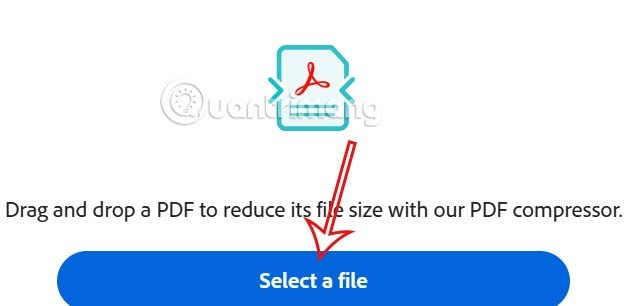
ขั้นตอนที่ 2:
คุณรอให้อัพโหลดไฟล์ PDF ขึ้นไปบนเว็บไซต์ จากนั้นเลือกประเภทการลดขนาด PDFที่มีตัวเลือก 3 ตัวดังแสดง แต่ละตัวเลือกจะมีลักษณะที่แตกต่างกัน ดังนั้นให้เลือกตามความต้องการของคุณ เมื่อเลือกแล้วคลิกบีบอัดด้านล่างเพื่อดำเนินการต่อ
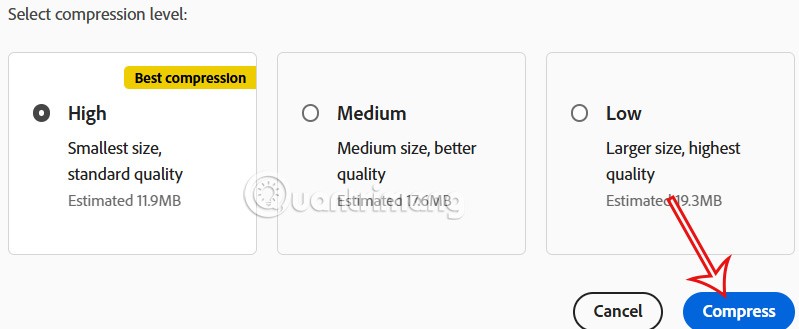
ขั้นตอนที่ 3:
หลังจากเลือกแล้ว กระบวนการบีบอัดไฟล์ PDF จะดำเนินการทันที รอให้กระบวนการนี้เสร็จสมบูรณ์ จากนั้นคลิกดาวน์โหลดเพื่อดาวน์โหลดไฟล์ คุณจะเห็นขนาดไฟล์ PDF ที่ลดลง
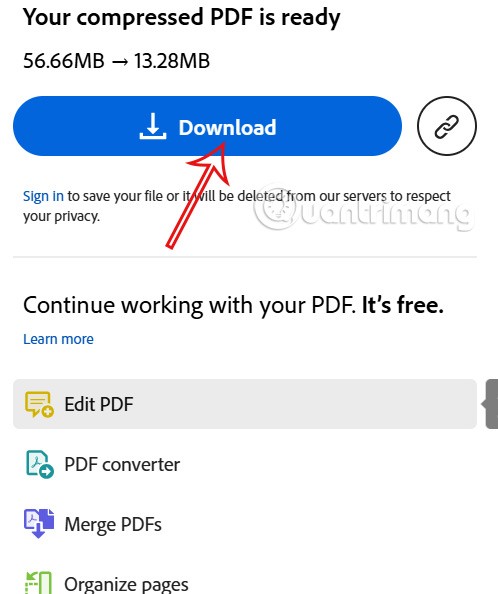
ขั้นตอนที่ 1:
ที่อินเทอร์เฟซบน PDF24 Tools คลิกเลือกไฟล์เพื่ออัพโหลดไฟล์ PDF ที่คุณต้องการลดขนาด ผู้ใช้สามารถอัปโหลดไฟล์ PDF หลายไฟล์ไปยังเว็บไซต์ได้หากจำเป็น
https://tools.pdf24.org/vi/nen-pdf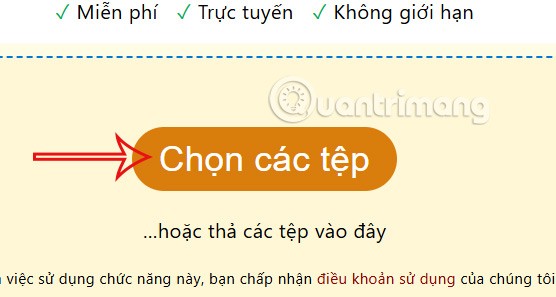
ขั้นตอนที่ 2:
เรายังรอให้ไฟล์ PDF อัพโหลดขึ้นเว็บไซต์ด้วย หากไฟล์ PDF มีขนาดใหญ่ การดาวน์โหลดนี้อาจใช้เวลานานคลิกบีบอัดเพื่อลดขนาดไฟล์
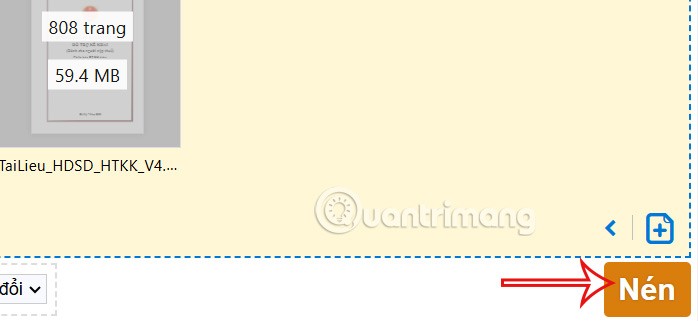
ขั้นตอนที่ 3:
กระบวนการบีบอัดไ��ล์ PDF บน PDF24 Tools จะดำเนินการทันทีหลังจากนั้น เป็นผลให้คุณจะเห็นไฟล์ PDF หลังจากถูกบีบอัดด้วยความจุปัจจุบันคลิกดาวน์โหลดเพื่อดำเนินการ
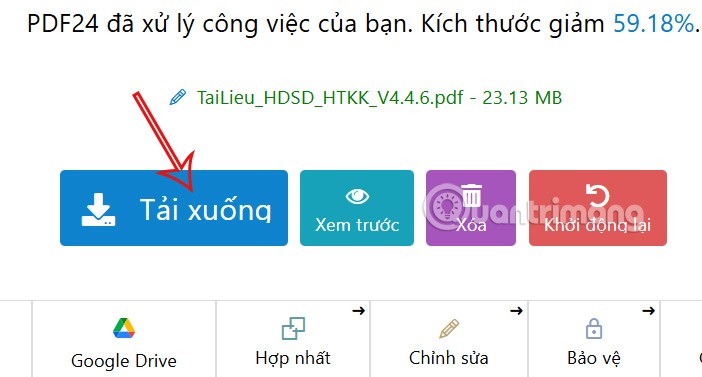
Smallpdf เป็นบริการประมวลผลไฟล์ PDF ยอดนิยมในปัจจุบัน Smallpdf มอบตัวเลือกต่างๆ ให้กับผู้ใช้ ตั้งแต่การแปลงรูปแบบไฟล์ PDF รวมหรือตัดไฟล์ PDFสร้างรหัสผ่าน หรือลบรหัสผ่านไฟล์ PDF ได้อย่างง่ายดาย
ขั้นตอนที่ 1:
ขั้นแรก คุณจะเข้าถึงหน้าแรกของ Smallpdf ได้ที่ลิงก์smallpdf.comบนอินเทอร์เฟซหน้าแรก คุณจะเห็นตัวเลือกการแก้ไขไฟล์ PDF มากมาย ในการบีบอัดไฟล์ PDF ให้คลิกที่ ตัวเลือกบีบ อัดPDF
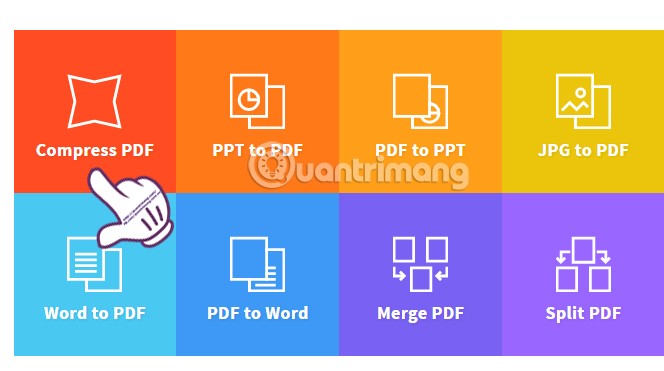
ขั้นตอนที่ 2:
ในอินเทอร์เฟซใหม่ เราคลิกเลือกไฟล์เพื่อเลือกไฟล์ PDF ที่เราต้องการบีบอัดซึ่งมีอยู่ในคอมพิวเตอร์ หรือคุณสามารถอัปโหลดไฟล์บน Google Drive หรือ Dropbox
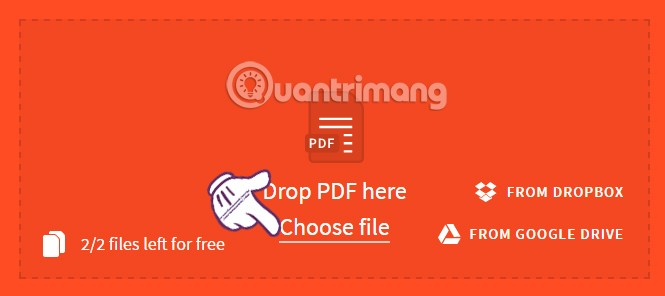
ขั้นตอนที่ 3:
รอให้กระบวนการดาวน์โหลดและบีบอัดข้อมูลบน Smallpdf เสร็จสมบูรณ์ เวลาที่ใช้ในการลดขนาดไฟล์จะเร็วหรือช้า ขึ้นอยู่กับว่าไฟล์ PDF ของคุณมีน้ำหนักหรือเบาแค่ไหน
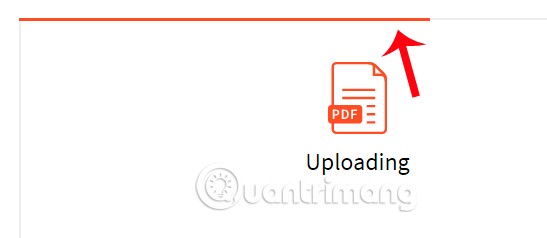
เมื่อกระบวนการบีบอัดไฟล์เสร็จสิ้น อินเทอร์เฟซ Smallpdf จะมีลักษณะเหมือนภาพด้านล่าง เราจะได้รับการแจ้งเตือนเกี่ยวกับขนาดไฟล์ PDF ทั้งหมดหลังการบีบอัด ตัวอย่างเช่น ไฟล์ PDF ขนาด 42.73MB จะถูกบีบอัดเหลือ 19.32MB
หากต้องการดาวน์โหลดไฟล์ PDF ฉบับเต็ม ให้คลิกที่ไอคอนลูกศรหรืออัปโหลดไฟล์ PDF ไปยัง Google Drive หรือ Dropbox
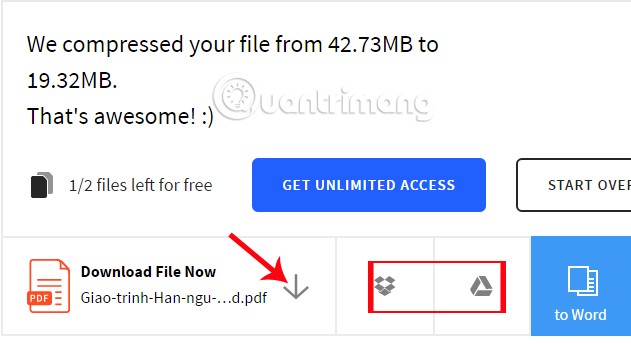
แอปพลิเคชันบีบอัด PDF ออนไลน์ตัวที่สองที่เราต้องการแนะนำให้ผู้อ่านรู้จักคือบริการ Convertio แอปพลิเคชันนี้มีตัวเลือกในการแปลงไฟล์เสียง วิดีโอ รูปภาพ และบีบอัดไฟล์ PDF
ขั้นตอนที่ 1:
ผู้ใช้ สามารถเข้าถึงโฮมเพจของ Convertio ได้ผ่านทางลิงค์convertio.coบนอินเทอร์เฟซหน้าแรก เราคลิกที่เครื่องมือและเลือกบีบอัด PDF
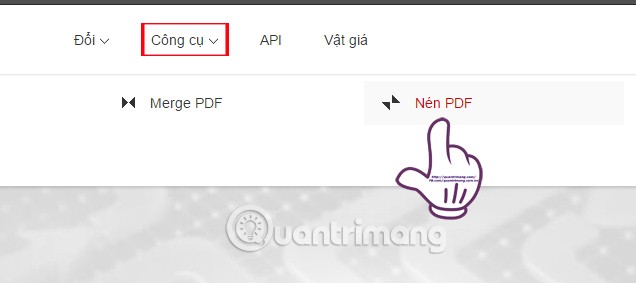
ขั้นตอนที่ 2:
ขั้นตอนต่อไปคือให้เราคลิกที่ไอคอน 1 ใน 4 อันเพื่อรับไฟล์ PDF ที่เราต้องการบีบอัด จากคอมพิวเตอร์, Dropbox, Google Drive หรือผ่านลิงค์ URL ของไฟล์ PDF ที่นี่ฉันจะเลือกดาวน์โหลดไฟล์ที่มีอยู่ในคอมพิวเตอร์ของฉัน
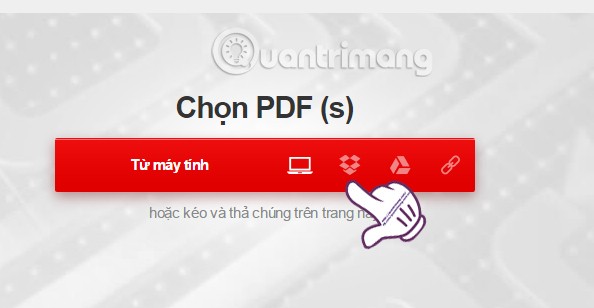
ขั้นตอนที่ 3:
ในอินเทอร์เฟซถัดไป เราจะเห็นไฟล์ PDF ที่อัพโหลดบน Convertio ในเวลาเดียวกัน ผู้ใช้จะมี 3 ตัวเลือกในการบีบอัดไฟล์ PDF ได้แก่:
ขึ้นอยู่กับความต้องการในการบีบอัดขนาดไฟล์ PDF เราเลือก 1 ใน 3 ตัวเลือกการบีบอัดไฟล์ข้างต้น

ขั้นตอนที่ 4:
เมื่อกระบวนการดาวน์โหลดไฟล์เสร็จสิ้นและคุณได้เลือกวิธีการบีบอัดไฟล์แล้ว เราจะคลิกที่บีบอัดไฟล์ด้านล่าง
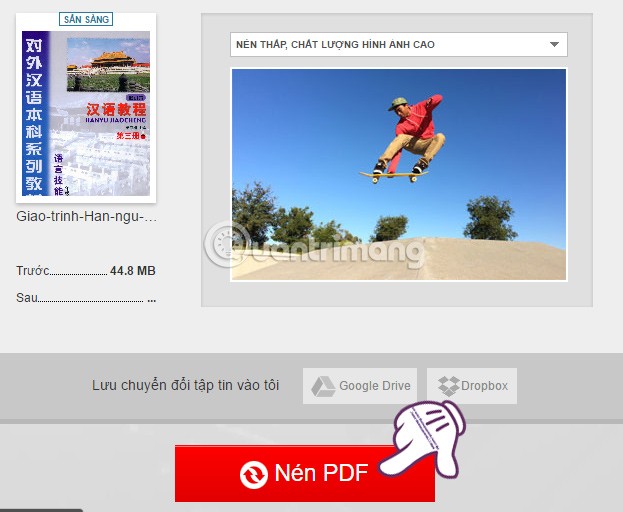
ขั้นตอนที่ 5:
เมื่ออินเทอร์เฟซปรากฏดังด้านล่าง แสดงว่ากระบวนการบีบอัดไฟล์ PDF เสร็จสมบูรณ์ ขนาดไฟล์ลดลงอย่างมาก ผู้ใช้สามารถคลิกดาวน์โหลดหรืออัปโหลดไฟล์ไปยัง Google Drive และ Dropbox
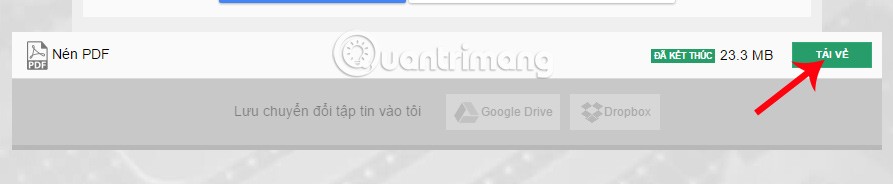
เช่นเดียวกับแอปพลิเคชัน Smallpdf ilovepdfมุ่งเน้นไปที่การแก้ไขและจัดการไฟล์ PDF เป็นหลัก เช่น การรวมไฟล์ PDF การแยกไฟล์ PDF การแปลงไฟล์ Excel เป็น PDF...
ขั้นตอนที่ 1:
ขั้นแรกคุณจะเข้าถึงหน้าแรกของ ilovepdf ที่ilovepdf.comที่อินเทอร์เฟซโปรแกรม คลิกที่บีบอัด PDFเพื่อบีบอัดไฟล์ PDF
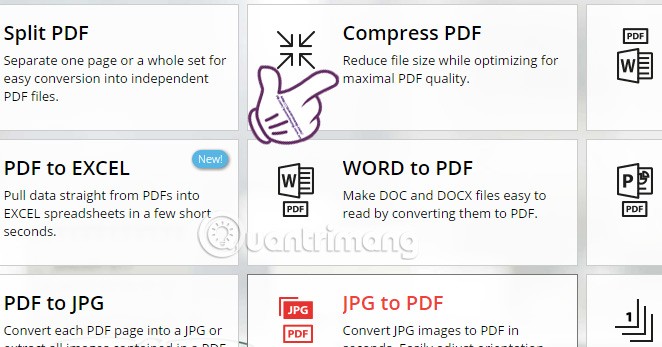
ขั้นตอนที่ 2:
ถัดไป เรายังเลือกที่จะอัปโหลดไฟล์จากคอมพิวเตอร์เมื่อคลิกเลือกไฟล์ PDFหรือคลิกที่ไอคอน Google Drive หรือ Dropbox เพื่อเลือกไฟล์
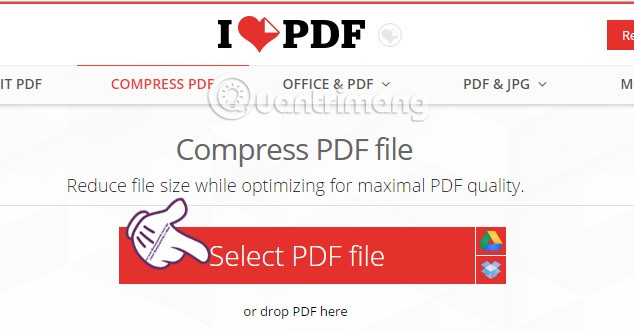
ขั้นตอนที่ 3:
งานถัดไปของคุณคือเลือกไฟล์ PDF ที่คุณต้องการลดขนาด จากนั้นคุณรอให้กระบวนการบีบอัดไฟล์ PDF บน ilovepdf เสร็จสมบูรณ์
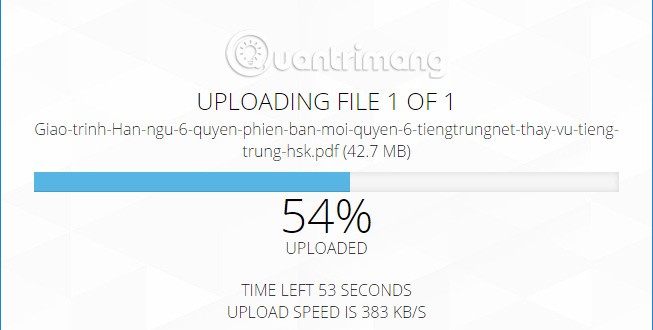
ขั้นตอนที่ 4:
เมื่ออินเทอร์เฟซปรากฏดังที่แสดงด้านล่าง แสดงว่ากระบวนการบีบอัดไฟล์ PDF สำเร็จแล้ว ผู้ใช้คลิกดาวน์โหลด PDF แบบบีบอัด เพื่อดาวน์โหลดไฟล์ PDF ลงในคอมพิวเตอร์ของตนหรืออัปโหลดโดยตรงไปยังเครื่องมือบันทึกไฟล์ออนไลน์ 2 ตัวคือ Google Drive หรือ Dropbox เราจะเห็นว่าขนาดไฟล์ PDF ลดลงค่อนข้างมาก
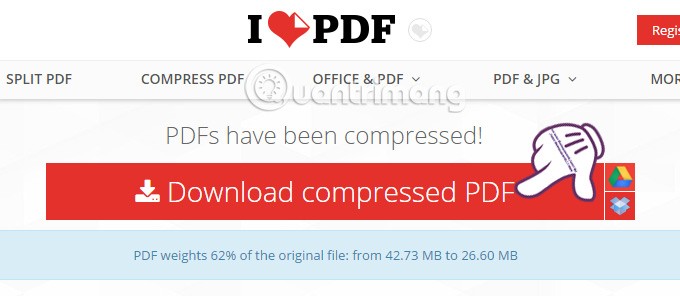
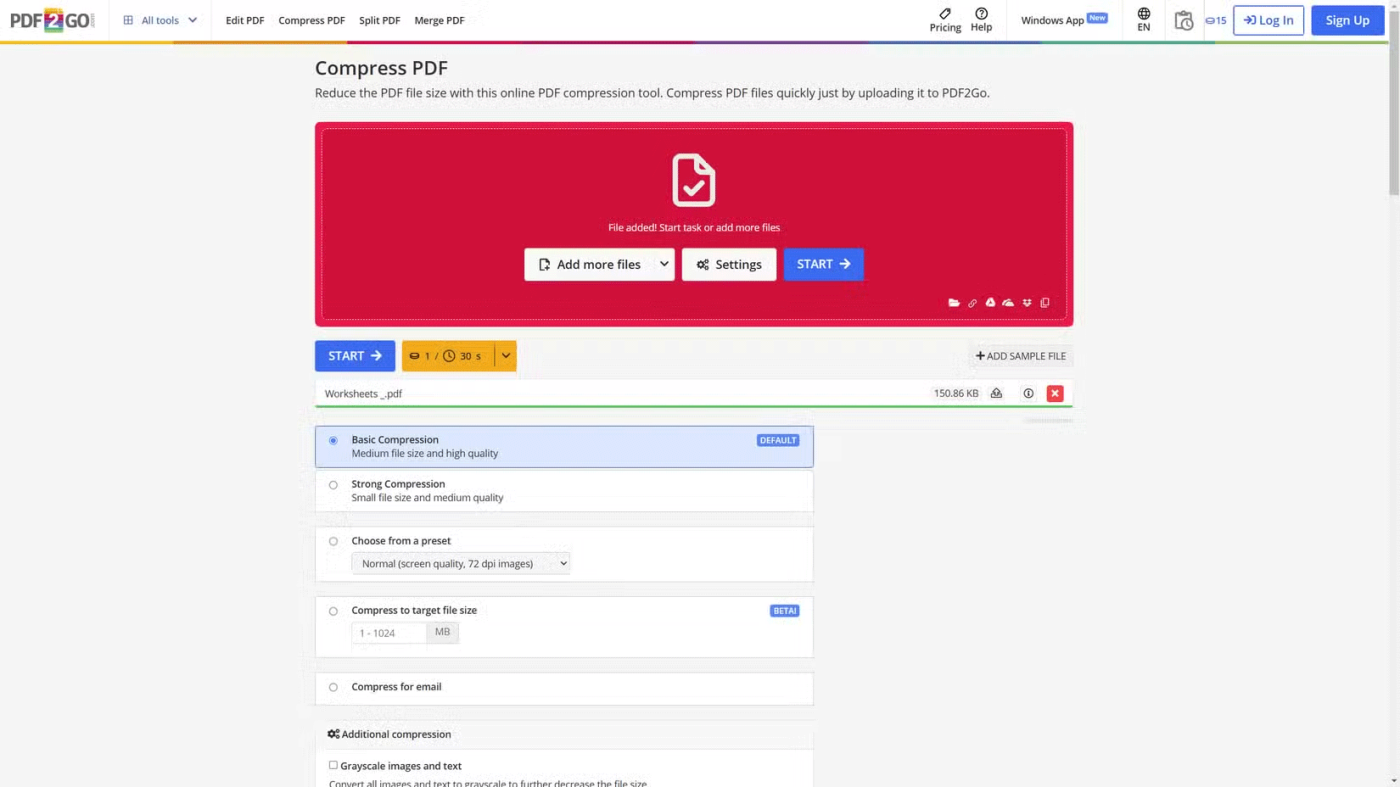
PDF2Goเป็นเครื่องมือบีบอัด PDF ออนไลน์อเนกประสงค์ที่ให้ตัวเลือกที่น่าประทับใจมากมาย โดยค่าเริ่มต้น คุณสามารถเลือกได้ระหว่าง"การบีบอัดพื้นฐาน"เพื่อความสมดุลระหว่างขนาดไฟล์และคุณภาพ หรือ"การบีบอัดที่เข้มงวด"สำหรับไฟล์ขนาดเล็กที่ต้องแลกกับความคมชัดของภาพ
นอกจากนี้ PDF2Go ยังเสนอตัวเลือกที่ตั้งไว้ล่วงหน้าสำหรับกรณีการใช้งานเฉพาะ เช่น"ปกติ"สำหรับเอกสารคุณภาพหน้าจอ (เหมาะอย่างยิ่งสำหรับการให้ ChatGPT อ่าน PDF ของคุณ) หรือ"บีบอัดสำหรับอีเมล"เพื่อให้แน่ใจว่า PDF ของคุณมีขนาดเล็กพอที่จะส่งอีเมลได้โดยไม่มีปัญหา
คุณลักษณะพิเศษคือความสามารถในการบีบอัดไฟล์ PDF ให้มีขนาดไฟล์เป้าหมายตั้งแต่ 1MB ถึง 1GB คุณสมบัตินี้สะดวกเมื่อคุณต้องตอบสนองความต้องการด้านขนาดที่เฉพาะเจาะจง คุณสามารถเลือกที่จะแปลงภาพเป็นเฉดสีเทาหรือลบออกทั้งหมดเพื่อการบีบอัดเพิ่มเติมได้
น่าเสียดายที่ PDF2Go จำกัดคุณให้ประมวลผลไฟล์ได้เพียงสองไฟล์ต่องานในเวอร์ชันฟรี หากต้องการบีบอัดไฟล์ PDF หลายไฟล์ในครั้งเดียว คุณจะต้องสมัครสมาชิกแบบพรีเมียม แผนพรีเมียมจะใช้ระบบเครดิต โดยหัก 1 เครดิตทุกๆ 30 วินาทีของเวลาในการประมวลผล
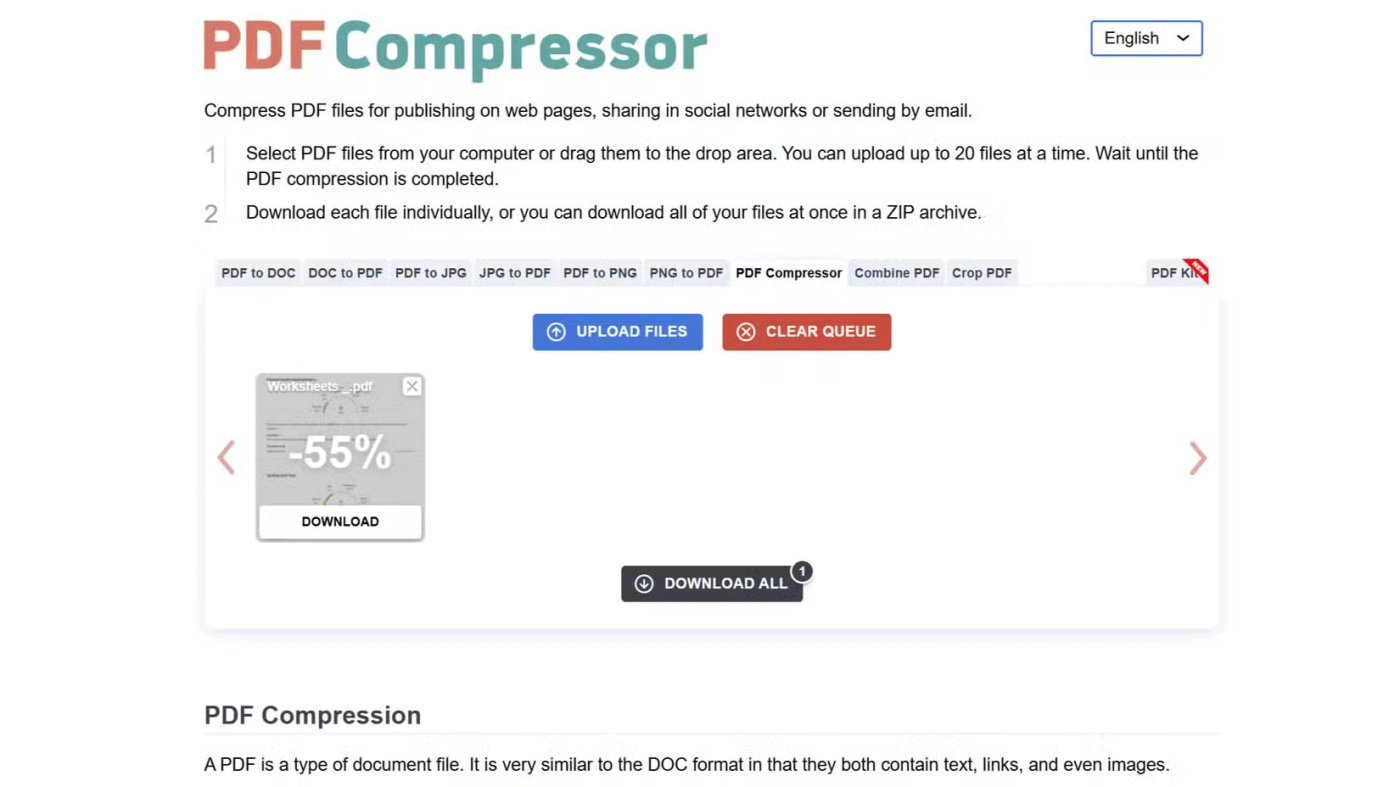
PDF Compressorเป็นเครื่องมือเรียบง่ายไม่มีลูกเล่นในการย่อขนาดไฟล์ PDF ของคุณ คุณสามารถเลือกไฟล์จากคอมพิวเตอร์ของคุณหรือลากแล้ววางลงในพื้นที่ที่กำหนด คุณลักษณะที่โดดเด่นประการหนึ่งคือความสามารถในการบีบอัดไฟล์ PDF ได้สูงสุด 20 ไฟล์ในครั้งเดียว ซึ่งถือเป็นขีดจำกัดสูงสุดในบรรดาเครื่องมือที่กล่าวถึงในบทความ
สิ่งที่น่าสนใจคือ เมื่อฉันทดสอบ PDF Compressor โดยการอัปโหลดไฟล์ 21 ไฟล์ มันจัดการไฟล์ทั้งหมดได้โดยไม่มีปัญหาใดๆ ซึ่งบ่งชี้ว่าขีดจำกัดไฟล์ 20 ไฟล์อาจไม่ได้บังคับใช้อย่างเคร่งครัด ซึ่งทำให้ผู้ใช้มีพื้นที่ในการบีบอัดไฟล์จำนวนมากขึ้น
หลังจากการบีบอัดแล้ว PDF Compressor จะแสดงรายการไฟล์ที่ได้รับการประมวลผล โดยแต่ละไฟล์จะมีเปอร์เซ็นต์ระบุถึงขนาดไฟล์ที่ลดลง คุณสามารถดาวน์โหลดไฟล์ PDF ที่ถูกบีบอัดเหล่านี้ได้ทีละไฟล์ หรือดาวน์โหลดทั้งหมดในคราวเดียวในรูปแบบไฟล์ ZIP ได้อย่างสะดวก
แม้ว่า PDF Compressor อาจไม่มีชุดคุณสมบัติที่ครอบคลุมมากที่สุด แต่ความเรียบง่ายและความสามารถในการจัดการไฟล์จำนวนมากทำให้เป็นตัวเลือกที่เชื่อถือได้สำหรับการบีบอัด PDF ที่รวดเร็วและไม่มีปัญหา ระบบจะลบไฟล์ที่อัพโหลดทั้งหมดออกจากเซิร์ฟเวอร์โดยอัตโนมัติหลังจากประมวลผล 1 ชั่วโมง หากคุณจำเป็นต้องบีบอัดไฟล์ PDF หลายไฟล์ในคราวเดียวเป็นประจำ PDF Compressor ถือเป็นตัวเลือกที่น่าสนใจ
ไม่ว่าคุณจะจัดการกับไฟล์ PDF เพียงไม่กี่ไฟล์หรือมีไฟล์จำนวนมากที่ต้องการบีบอัด เครื่องมือออนไลน์เหล่านี้สามารถช่วยได้ ใช้งานได้ง่าย รวดเร็ว และที่ดีที่สุดคือ ฟรีโดยสิ้นเชิง รวมเข้ากับทักษะการจัดการ PDF ขั้นพื้นฐานเหล่านี้ แล้วคุณจะเป็นผู้เชี่ยวชาญ PDF ในเวลาไม่นาน
ข้างบนนี้เป็นบริการบางส่วนที่รองรับผู้ใช้ในการบีบอัดไฟล์ PDF ลดขนาดไฟล์ PDF เพื่อให้สะดวกต่อการแชร์ไฟล์มากยิ่งขึ้น บริการข้างต้นทั้งหมดใช้งานได้ฟรีโดยสิ้นเชิง ดังนั้นเราจึงมั่นใจได้เมื่อใช้บริการเหล่านี้ ไฟล์ PDF หลังจากลดความจุแล้วจะยังคงเนื้อหาเดิมไว้ แต่คุณภาพของภาพไม่เปลี่ยนแปลงมากนัก
ในบทความนี้ เราจะแนะนำวิธีการกู้คืนการเข้าถึงฮาร์ดไดรฟ์ของคุณเมื่อเกิดข้อผิดพลาด มาดูกันเลย!
แวบแรก AirPods ก็ดูเหมือนหูฟังไร้สายแบบ True Wireless ทั่วไป แต่ทุกอย่างเปลี่ยนไปเมื่อค้นพบฟีเจอร์บางอย่างที่ไม่ค่อยมีใครรู้จัก
Apple ได้เปิดตัว iOS 26 ซึ่งเป็นการอัปเดตครั้งใหญ่ด้วยดีไซน์กระจกฝ้าใหม่เอี่ยม ประสบการณ์ที่ชาญฉลาดยิ่งขึ้น และการปรับปรุงแอพที่คุ้นเคย
นักศึกษาจำเป็นต้องมีแล็ปท็อปเฉพาะทางสำหรับการเรียน ไม่เพียงแต่จะต้องมีพลังเพียงพอที่จะทำงานได้ดีในสาขาวิชาที่เลือกเท่านั้น แต่ยังต้องมีขนาดกะทัดรัดและน้ำหนักเบาพอที่จะพกพาไปได้ตลอดวัน
การเพิ่มเครื่องพิมพ์ลงใน Windows 10 เป็นเรื่องง่าย แม้ว่ากระบวนการสำหรับอุปกรณ์แบบมีสายจะแตกต่างจากอุปกรณ์ไร้สายก็ตาม
อย่างที่ทราบกันดีว่า RAM เป็นส่วนประกอบฮาร์ดแวร์ที่สำคัญมากในคอมพิวเตอร์ ทำหน้าที่เป็นหน่วยความจำในการประมวลผลข้อมูล และเป็นปัจจัยที่กำหนดความเร็วของแล็ปท็อปหรือพีซี ในบทความด้านล่างนี้ WebTech360 จะแนะนำวิธีการตรวจสอบข้อผิดพลาดของ RAM โดยใช้ซอฟต์แวร์บน Windows
สมาร์ททีวีเข้ามาครองโลกอย่างแท้จริง ด้วยคุณสมบัติที่ยอดเยี่ยมมากมายและการเชื่อมต่ออินเทอร์เน็ต เทคโนโลยีได้เปลี่ยนแปลงวิธีการชมทีวีของเรา
ตู้เย็นเป็นเครื่องใช้ไฟฟ้าที่คุ้นเคยในครัวเรือน ตู้เย็นโดยทั่วไปจะมี 2 ช่อง โดยช่องแช่เย็นจะมีขนาดกว้างขวางและมีไฟที่เปิดอัตโนมัติทุกครั้งที่ผู้ใช้งานเปิด ในขณะที่ช่องแช่แข็งจะแคบและไม่มีไฟส่องสว่าง
เครือข่าย Wi-Fi ได้รับผลกระทบจากปัจจัยหลายประการนอกเหนือจากเราเตอร์ แบนด์วิดท์ และสัญญาณรบกวน แต่ยังมีวิธีชาญฉลาดบางอย่างในการเพิ่มประสิทธิภาพเครือข่ายของคุณ
หากคุณต้องการกลับไปใช้ iOS 16 ที่เสถียรบนโทรศัพท์ของคุณ นี่คือคำแนะนำพื้นฐานในการถอนการติดตั้ง iOS 17 และดาวน์เกรดจาก iOS 17 เป็น 16
โยเกิร์ตเป็นอาหารที่ยอดเยี่ยม กินโยเกิร์ตทุกวันดีจริงหรือ? เมื่อคุณกินโยเกิร์ตทุกวัน ร่างกายจะเปลี่ยนแปลงไปอย่างไรบ้าง? ลองไปหาคำตอบไปด้วยกัน!
บทความนี้จะกล่าวถึงประเภทของข้าวที่มีคุณค่าทางโภชนาการสูงสุดและวิธีเพิ่มประโยชน์ด้านสุขภาพจากข้าวที่คุณเลือก
การกำหนดตารางเวลาการนอนและกิจวัตรประจำวันก่อนเข้านอน การเปลี่ยนนาฬิกาปลุก และการปรับเปลี่ยนการรับประทานอาหารเป็นมาตรการบางประการที่จะช่วยให้คุณนอนหลับได้ดีขึ้นและตื่นนอนตรงเวลาในตอนเช้า
ขอเช่าหน่อยคะ! Landlord Sim เป็นเกมจำลองมือถือบน iOS และ Android คุณจะเล่นเป็นเจ้าของอพาร์ทเมนท์และเริ่มให้เช่าอพาร์ทเมนท์โดยมีเป้าหมายในการอัพเกรดภายในอพาร์ทเมนท์ของคุณและเตรียมพร้อมสำหรับผู้เช่า
รับรหัสเกม Bathroom Tower Defense Roblox และแลกรับรางวัลสุดน่าตื่นเต้น พวกเขาจะช่วยคุณอัพเกรดหรือปลดล็อคหอคอยที่สร้างความเสียหายได้มากขึ้น













